Hirdetés
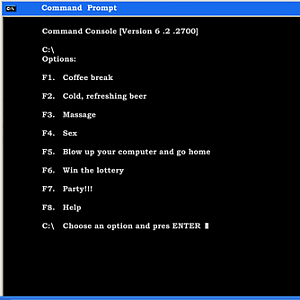 Kötegelt munkák írása (.denevér Batch (BAT) fájl létrehozása öt egyszerű lépésbenEz a cikk ismerteti a kötegelt fájl létrehozásának öt egyszerű lépését a Windows operációs rendszer számára. Olvass tovább ) és az utóbbi időben Windows szkriptek 3 fantasztikus dolog, amit tehet a Windows parancsfájlokkalFüggetlenül attól, hogy informatikai területen dolgozik, mint webdesigner, vagy ha csak hallgató vagy rendes irodai dolgozó, a Windows Scripting kínál valamit. Az Applescript természetesen szintén ... Olvass tovább (.wsf) egy olyan tevékenység, amely valójában a hálózat és a rendszer túlnyomó részét teszi ki az adminisztrátorok gyorsabban végzik el a munkájukat, és egyszerűsítik azt, ami egyébként időigényes és összetett lenne feladatokat. A kötegelt feladatokkal automatizálhatja az alkalmazások telepítését és eltávolítását, a hálózaton lévő összes PC szoftverének és operációs rendszerének beállításainak leltárát, valamint számos más lekérdezést és feladatot. Vannak bizonyos feladatok, amelyek néha több hitelesítési rétegen mennek keresztül, például a telnet.
Kötegelt munkák írása (.denevér Batch (BAT) fájl létrehozása öt egyszerű lépésbenEz a cikk ismerteti a kötegelt fájl létrehozásának öt egyszerű lépését a Windows operációs rendszer számára. Olvass tovább ) és az utóbbi időben Windows szkriptek 3 fantasztikus dolog, amit tehet a Windows parancsfájlokkalFüggetlenül attól, hogy informatikai területen dolgozik, mint webdesigner, vagy ha csak hallgató vagy rendes irodai dolgozó, a Windows Scripting kínál valamit. Az Applescript természetesen szintén ... Olvass tovább (.wsf) egy olyan tevékenység, amely valójában a hálózat és a rendszer túlnyomó részét teszi ki az adminisztrátorok gyorsabban végzik el a munkájukat, és egyszerűsítik azt, ami egyébként időigényes és összetett lenne feladatokat. A kötegelt feladatokkal automatizálhatja az alkalmazások telepítését és eltávolítását, a hálózaton lévő összes PC szoftverének és operációs rendszerének beállításainak leltárát, valamint számos más lekérdezést és feladatot. Vannak bizonyos feladatok, amelyek néha több hitelesítési rétegen mennek keresztül, például a telnet.
Számos hálózati rendszergazdának telnetet kell bekapcsolnia a hálózati kapcsolókba, hogy lekérdezzen vagy beállítson portokat, figyelje a rendszerek állapotát, vagy akár újra indítsa azokat a hálózati eszközöket, amelyek telneten keresztül parancsokat fogadnak el. Nem lenne kedves, ha automatizálná a telnet-feladatokat, mintha szkriptelnénk a szokásos kötegelt munkákat?
Az igazság az, hogy ha hozzászokott a VB-parancsfájl használatához a Windows-parancsfájlok létrehozásához (vagy akkor is, ha nem Ön), a VB-parancsfájlok egy nagyon hasznos szolgáltatás, ahol létrehozhatja a Windows Shell szkriptet objektumként, majd kiadhatja az „objektum” gondosan időzített parancsokat. Alapvetően ez pontosan olyan, mintha egy parancsablaknál ülsz, és parancsokat gépelsz. Az egyetlen különbség az, hogy a Windows parancsfájl az ablakon küldi a parancsokat az Ön számára.
Automatizálja a Telnet feladatát
Ennek a feladatnak alapvetően két része van. Meg kell határoznia a parancsok sorozatát, amelyeken át kell mennie a tipikus telnet munkamenet során.
Íme, mit akarok csinálni. A hálózat egészében 5 eszköz van, amelyek telnet útján távolról újraindíthatók 4 egyszerű parancs kiadásával. Először telnetet kell hozzákapcsolnom az IP-cím és egy adott port segítségével. Ezután megjelenik egy menü, és először meg kell nyomnom az enter-t.
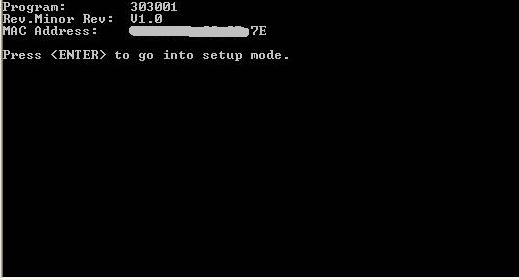
Miután megnyomtam az enter billentyűt ebben a telnet-munkamenetben, a következő menüben numerikus válasz vár, majd Enter.
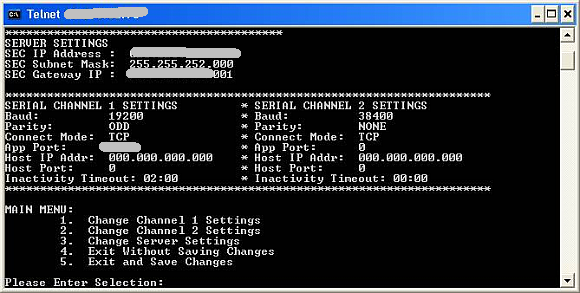
Kissé lehetetlennek tűnik a parancsfájl készítéséhez, igaz? Nos, soha nem szabad alábecsülni a Visual Basic erejét.
Most van más módszer is erre. Csak nézze meg Abhigyannak a Tst10.exe-ről szóló cikkét, hogy megtudja, hogy egyes emberek miként szeretik a Tst parancsfájlokat alkalmazni a telnet munkamenetek automatizálásához. Sajnos azt is látni fogja, hogy kissé összetett lehet azok számára, akik nem szoktak sok szkript írásához. A Tcl egy másik hasonló szkriptnyelv-programozó, amelyet évek óta használnak ugyanahhoz a feladathoz.
Megmutatom azonban, hogy egy VB szkriptfájl miként végez ugyanazokat a feladatokat az idő töredékében és egy szkript segítségével, amely monumentálisan könnyebben érthető.
Szóval itt van, mit fogunk csinálni. A szkriptet részekre bontom. Mindezeket tegye egy hasonló fájlnak nevezett szöveges fájlba Autotelnet.wsf, kattintson duplán, és futni fog.
Először - hozza létre a telnet munkamenetet:
Opció nyilvánvaló
Hiba esetén Folytatás Következő
Dim WshShell
set WshShell = CreateObject ("WScript. Héj ") WshShell.run" cmd.exe "
WScript. Sleep 1000
'Parancsok küldése az ablakhoz - szükség szerint az IP-t és a parancsokat testre kell szabni.
' 1. lépés - Telnet távoli IP-re '
WshShell. SendKeys "telnet xx.xx.xx.73 9999"
WshShell. SendKeys ("{Enter}") WScript. Sleep 1000
A fenti kódrészlet automatikusan megnyit egy parancsablakot, majd telnet-et az eszközhöz, bármilyen konkrét csatlakoztatandó porton. Cserélje ki az „x” -ot a saját IP-címére.
Az alvásparancs elég sokáig vár, hogy az eszköz válaszoljon, és megkérje a szkriptet a következő parancsra. Ügyeljen arra, hogy ez a várakozási idő elegendő legyen a művelet végrehajtásához.
Másodszor, minden parancsot el kell küldeni, egyenként, annyi várakozási időt biztosítsanak közöttük, hogy a telnet munkamenet reagáljon.
'2. lépés - Kiadási parancsok szüneteket pre>rendszerhej. SendKeys ("{Enter}")WScript. Sleep 1000WshShell. SendKeys "5"WshShell. SendKeys ("{Enter}")WScript. Sleep 1000Ebben a példában kiadtam a fent említett két parancsot. Először megkérem a szkriptet, hogy küldje el az „Enter” parancsot, várjon egy másodpercet, majd küldjön egy „5” és nyomja meg újra az „Enter” gombot. Ez a rövid műveletsor pontosan úgy fog végbemenni, mintha a telnet parancsaablak előtt ült volna, és ezeket maga is elvégezné. Csak ezt a szkriptet kell testreszabnia a telnet-munkamenet pontos válaszaihoz
Végül, ne felejtsük el bezárni a parancs ablakot és befejezni a szkriptet.
'3. lépés - Kilépés a parancsból Ablak pre>rendszerhej. SendKeys "exit"WshShell. SendKeys ("{Enter}")WScript. KilépésEhhez csak a telnet automatizálásához van szükség - három egyszerű lépés egy nagyon egyszerű szkriptben. Csak vegye át a fenti három részt, és testreszabza őket a szíve vágya szerint. Az összes támogatási feladatot automatizálja a hálózati kapcsolók, órák vagy más telnettel kommunikáló távoli rendszerek kezelésére.
Ha gyakran ismétlődő feladatokat végez, akkor sokkal egyszerűbbé teheti az életét, létrehozva automatizált Windows parancsfájlokat, amelyek ezeket a feladatokat elvégzik az Ön számára. Termelékenyebb leszel, és a főnöked igazán lenyűgöző lesz!
Van más ötlete a hűvös feladatokhoz, amelyeket automatizálhat az ilyen Windows szkript használatával? Hogyan automatizálta a saját telnet feladatait? Ossza meg gondolatait és betekintését az alábbi megjegyzés szakaszban.
Kép jóváírás: Shutterstock
Ryan BSc villamosmérnöki diplomával rendelkezik. 13 évet dolgozott az automatizálás területén, 5 évet az informatika területén, és most Apps Engineer. A MakeUseOf volt vezérigazgatója, az adatmegjelenítéssel foglalkozó nemzeti konferenciákon beszélt, és szerepelt a nemzeti televízióban és rádióban.
